Por qualquer razão, o Windows ficará convencido de que um dado ficheiro está a ser utilizado por um programa e evitará que seja eliminado, movido ou renomeado. Este bloqueio de ficheiros é incrivelmente frustrante, especialmente quando se sabe que o ficheiro não está, de facto, a ser utilizado. Aqui estão duas formas de contornar esse problema.
Force delete usando Windows
P>Primeiro, abra o prompt de comando. Para o fazer, comece por abrir o menu Iniciar (tecla Windows), escrevendo run, e carregue em Enter. No diálogo que aparece, digite cmd, e carregue novamente em Enter.
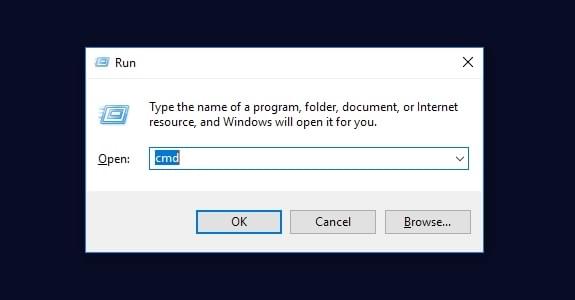
Com o comando prompt aberto, digite del /f filename, onde filename é o nome do ficheiro ou ficheiros (pode especificar vários ficheiros usando vírgulas) que pretende apagar. A documentação da Microsoft descreve mais detalhes sobre métodos avançados de eliminação usando este comando.
Nota que para eliminar o ficheiro terá de incluir o caminho completo do ficheiro onde substitui filename, ou navegar para a pasta em que está contido usando cd folderpath, e depois executar o comando del. Ver a imagem abaixo para um exemplo deste último método.
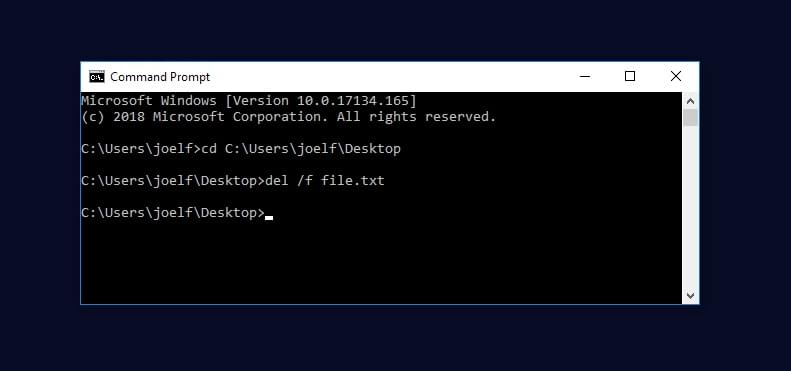
Use Unlocker
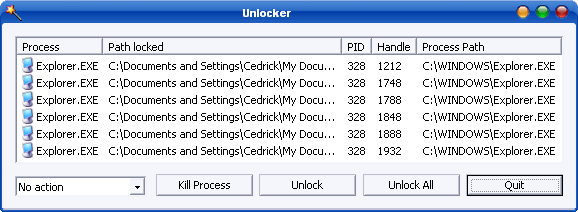
Unlocker é um programa gratuito que simplifica a eliminação de ficheiros bloqueados. Adiciona um item de menu de contexto ao Explorador do Windows, e pode ser activado clicando com o botão direito do rato. Também permite ao utilizador renomear ou mover um ficheiro bloqueado.
Aí está, dois métodos simples para corrigir um problema teimoso!